ドコモ光のGMOとくとくBB WiFiルータの設置〜レビュー
自宅インターネットのWi-Fiルータってどれを選べばいいかわからないですよね?
私もIT関連の仕事をしていなかったら、はっきり言ってわからなかったと思います^^
家電量販店やネットから激安の売っているWi-Fiルーターを購入すればいいかと思ってたはずです。。
ですが、いくつかのポイントを押さえておかないと、せっかくスマホやPCの性能がよくなっているにもかかわらず、その性能がWi-Fiルータで制限されてしまうんです。
その点、GMOとくとくBBのドコモ光で契約すると、速いインターネットに対応したBUFFALOのWifiルータを無料で貸し出してくれます。
Wi-Fiルータを自分で調べて選び、高い金を出して購入しなくても、すぐに高速なWi-Fiが使用できるということですね。
Wi-Fiルータの詳細も下記公式サイトから確認できます。
>>公式サイトでWiFiルータの詳細をチェック

GMOとくとくBBのドコモ光は無料でwifiルーターがレンタルできます。
メーカーはBuffalo(バッファロー)です。
NECのWR9500Nを今まで使用していましたが、まず大きさが全然違いました。
大きなアンテナは、電波を遠くまで飛ばすのに威力を発揮します。
右下のグリーンのランプが今までのNECで左上の白いランプが4つ点灯しているのが無料レンタルの新しいWiFiルーター
2018.6.10追記
私のように光電話を契約している場合、NTTのホームゲートウェイにv6プラスの信号を送っている場合が基本なので、ランプは上2つだけ点灯するのが正常な状態のようです。

上から2段目の背面スイッチを「ROUTER」⇒「AP」にすると、上ランプ2つ点灯の状態になります。
GMOとくとくBBから送られてきたWi-FiルータはバッファローのWXR-1750DHPです。


同封されている書類には「設定不要」という文字が。
GMOとくとくBBに問い合わせた通り、設定不要で接続できそうです♪

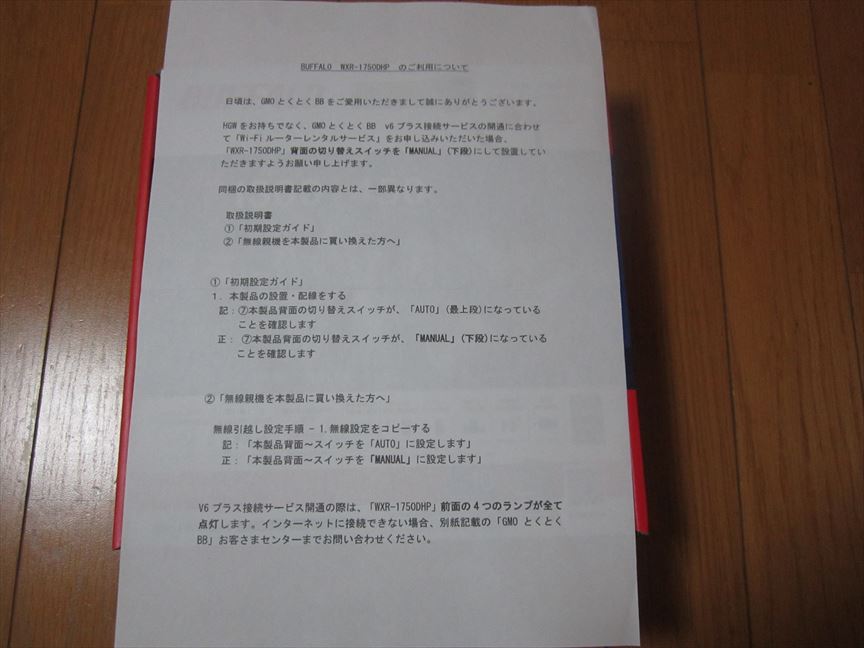
Wi-Fiルータ(BuffaloのWXR-1750DHP)の正面画像。

Wi-Fiルータ(BuffaloのWXR-1750DHP)の背面画像。

背面写真一番上のスイッチをAUTO⇒MANUALに切り替えます。
2018.6.10追記
その下のスイッチが「ROUTER」になっていますが、私のように光電話を契約している場合、NTTのホームゲートウェイにv6プラスの信号を送っている場合が基本なので、「AP」が正しい使い方のようです。
LANケーブルはWiFiルータの背面に1つだけ青い差し込み口がありますので、そこにLANケーブルを接続して下さい。
ホームゲートウェイ側はLANポートのどこでもよいです。
コンセントから電源を接続します。
WiFiルータ背面の下の方に電源スイッチがありますので、押し込んで電源ONにします。
※最近のWiFiルータは電源スイッチがあるんですね
電源を入れてから説明書には30分と書いていますが、3分もたたないくらいで接続できました('ω')ノ

4つランプがついたら自動設定完了です。
真ん中の機器の白いランプです。
既に設定をしてくれたものが送られてきますので、自分でWiFiルータにログインしたりしなくても接続可能です。
GMOとくとくBBのドコモ光に変えて根本的にスピードが速くなったので、無線でも40Mbps以上出るようになりました。
40Mbpsだと遅い?と思われるかもしれませんが、4LDKの一戸建てで親機と使用している部屋は一番距離が遠いところにあります。
親機は1Fのリビングで計測した場所は2Fの親機と対角線上の位置です。
しかも、使用しているパソコンの標準無線機能は2.4GHz帯しか使用できないのでノイズに弱くスピードもでませんよね?
この状況下で40Mbps以上出れば立派でしょう。
一番よくなったのは安定感ですね。
これには本当に驚きました。
今まではWR9500N同士で中継して、中継される側のWR9500Nから有線(LANケーブル)でノートパソコンに接続していました。
なぜかというと、WiFiが頻繁に切れていたからです。
せっかく新しいバッファローのWiFiルータをつけたので、試しにそのまま使用していますが数カ月に1回しかWi-Fiが切れないので助かっています('ω')ノ
LANケーブルを接続しなくてよくなったので、ノートパソコンらしい使い方ができています。
>>速いドコモ光なら【GMOとくとくBBのドコモ光】

ドコモ光が速いのトップページに戻る
私もIT関連の仕事をしていなかったら、はっきり言ってわからなかったと思います^^
家電量販店やネットから激安の売っているWi-Fiルーターを購入すればいいかと思ってたはずです。。
ですが、いくつかのポイントを押さえておかないと、せっかくスマホやPCの性能がよくなっているにもかかわらず、その性能がWi-Fiルータで制限されてしまうんです。
その点、GMOとくとくBBのドコモ光で契約すると、速いインターネットに対応したBUFFALOのWifiルータを無料で貸し出してくれます。
Wi-Fiルータを自分で調べて選び、高い金を出して購入しなくても、すぐに高速なWi-Fiが使用できるということですね。
Wi-Fiルータの詳細も下記公式サイトから確認できます。
>>公式サイトでWiFiルータの詳細をチェック
GMOとくとくBBのwifiルーター
GMOとくとくBBのドコモ光は無料でwifiルーターがレンタルできます。
メーカーはBuffalo(バッファロー)です。
NECのWR9500Nを今まで使用していましたが、まず大きさが全然違いました。
大きなアンテナは、電波を遠くまで飛ばすのに威力を発揮します。
右下のグリーンのランプが今までのNECで左上の白いランプが4つ点灯しているのが無料レンタルの新しいWiFiルーター
2018.6.10追記
私のように光電話を契約している場合、NTTのホームゲートウェイにv6プラスの信号を送っている場合が基本なので、ランプは上2つだけ点灯するのが正常な状態のようです。

上から2段目の背面スイッチを「ROUTER」⇒「AP」にすると、上ランプ2つ点灯の状態になります。
GMOとくとくBBから無料のWiFiルータ届いた
GMOとくとくBBから送られてきたWi-FiルータはバッファローのWXR-1750DHPです。


Wi-Fiルータに同封されていたGMOとくとくBBからの書類
同封されている書類には「設定不要」という文字が。
GMOとくとくBBに問い合わせた通り、設定不要で接続できそうです♪

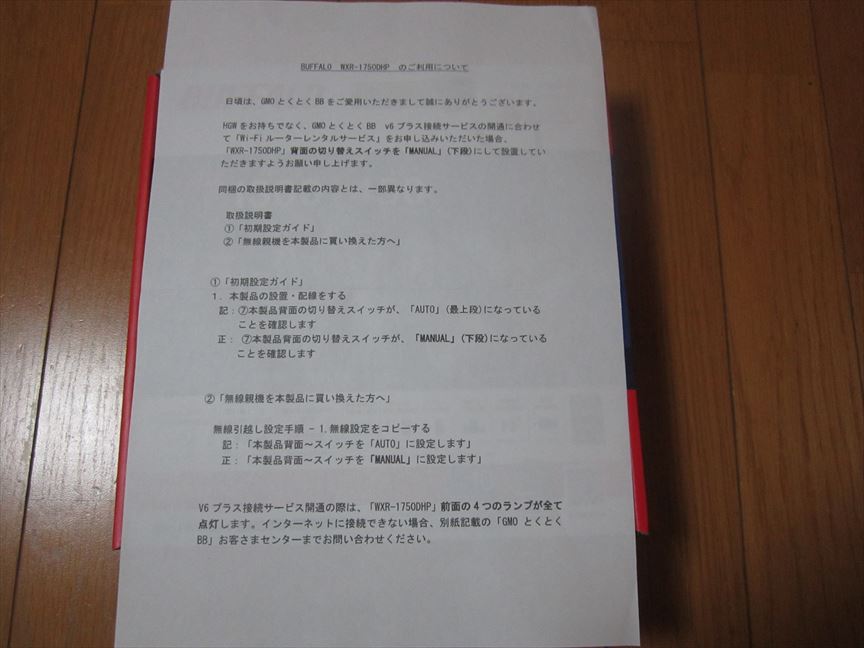
Wi-Fiルータの設置
Wi-Fiルータ(BuffaloのWXR-1750DHP)の正面画像。

Wi-Fiルータ(BuffaloのWXR-1750DHP)の背面画像。

WiFiルータ(BuffaloのWXR-1750DHP)の背面スイッチ切り替え
背面写真一番上のスイッチをAUTO⇒MANUALに切り替えます。
2018.6.10追記
その下のスイッチが「ROUTER」になっていますが、私のように光電話を契約している場合、NTTのホームゲートウェイにv6プラスの信号を送っている場合が基本なので、「AP」が正しい使い方のようです。
WiFiルータ(BuffaloのWXR-1750DHP)へLANケーブルを接続
LANケーブルはWiFiルータの背面に1つだけ青い差し込み口がありますので、そこにLANケーブルを接続して下さい。
ホームゲートウェイ側はLANポートのどこでもよいです。
WiFiルータ(BuffaloのWXR-1750DHP)の電源投入
コンセントから電源を接続します。
WiFiルータ背面の下の方に電源スイッチがありますので、押し込んで電源ONにします。
※最近のWiFiルータは電源スイッチがあるんですね
WiFiルータ(BuffaloのWXR-1750DHP)が使用できるまで
電源を入れてから説明書には30分と書いていますが、3分もたたないくらいで接続できました('ω')ノ

4つランプがついたら自動設定完了です。
真ん中の機器の白いランプです。
既に設定をしてくれたものが送られてきますので、自分でWiFiルータにログインしたりしなくても接続可能です。
無料wifiルーターの速度は?
GMOとくとくBBのドコモ光に変えて根本的にスピードが速くなったので、無線でも40Mbps以上出るようになりました。
40Mbpsだと遅い?と思われるかもしれませんが、4LDKの一戸建てで親機と使用している部屋は一番距離が遠いところにあります。
親機は1Fのリビングで計測した場所は2Fの親機と対角線上の位置です。
しかも、使用しているパソコンの標準無線機能は2.4GHz帯しか使用できないのでノイズに弱くスピードもでませんよね?
この状況下で40Mbps以上出れば立派でしょう。
無料wifiルーターの安定感は?
一番よくなったのは安定感ですね。
これには本当に驚きました。
今まではWR9500N同士で中継して、中継される側のWR9500Nから有線(LANケーブル)でノートパソコンに接続していました。
なぜかというと、WiFiが頻繁に切れていたからです。
せっかく新しいバッファローのWiFiルータをつけたので、試しにそのまま使用していますが数カ月に1回しかWi-Fiが切れないので助かっています('ω')ノ
LANケーブルを接続しなくてよくなったので、ノートパソコンらしい使い方ができています。
>>速いドコモ光なら【GMOとくとくBBのドコモ光】
ドコモ光が速いのトップページに戻る
